1. VirtualBox的安装
参考常规安装方式即可。
VirtualBox 4.3.14 for Windows hosts:http://download.virtualbox.org/virtualbox/4.3.14/VirtualBox-4.3.14-95030-Win.exe
2. Ubuntu server的安装
ubuntu-14.04-server-amd64(http://www.ubuntu.com/download/server)
- 配置中文环境
安装过程,最初选择“English”,安装完毕后配置中文。避免VirtualBox终端中文显示异常。
sudo apt-get install language-pack-zh-hans;
sudo local-gen zh_CN.GBK;
sudo dpkg-reconfigure locales;
export LANG="zh_CN.UTF-8";
export LANGUAGE="zh_CN:zh:en_US:en"
- 安装Open SSH Server
3. 备份虚拟机
4. 使用Putty建立宿主机与虚拟客机之间连接。
SSH用来建立服务器之间的连接。
检查SSH守护线程:ps aux |grep sshd
如果出现“/usr/bin/sshd -D”,说明正常启动。
putty是ssh的一个客户端。在VirtualBox需要配置连接端口,这里将HostOS的2222端口映射到Guest OS上的SSH端口(默认22)。
“设置”—>“网络”—>“网卡1”—>“端口映射”。
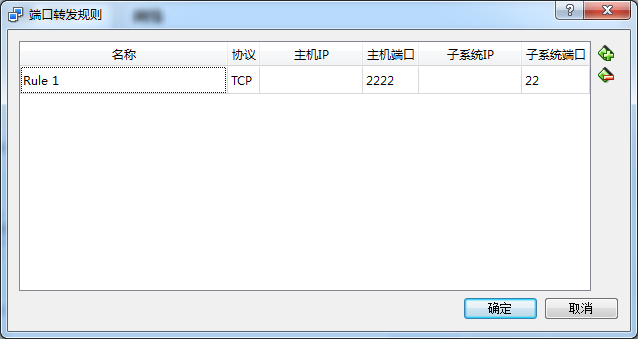
5. 宿主机与虚拟客机之间共享文件夹







 本文介绍VirtualBox 4.3.14在Windows主机上的安装过程,并详细记录了Ubuntu Server 14.04 amd64版本的安装步骤。此外,还提供了配置中文环境的方法、安装OpenSSH Server的指导、如何备份虚拟机以及如何通过Putty建立宿主机与虚拟机之间的连接。最后,还介绍了宿主机与虚拟机之间共享文件夹的具体操作。
本文介绍VirtualBox 4.3.14在Windows主机上的安装过程,并详细记录了Ubuntu Server 14.04 amd64版本的安装步骤。此外,还提供了配置中文环境的方法、安装OpenSSH Server的指导、如何备份虚拟机以及如何通过Putty建立宿主机与虚拟机之间的连接。最后,还介绍了宿主机与虚拟机之间共享文件夹的具体操作。
















 3742
3742

 被折叠的 条评论
为什么被折叠?
被折叠的 条评论
为什么被折叠?








